Админка
Как войти¶
Для того, чтобы админка работала, необходимо вписать свой ID телеграма в .env файл в настройках. Подробнее читайте в части о настройке бота. Если все настроено - необходимо отправить боту команду /admin - после чего вы попадете в интерфейс Администратора. Если необходимо вернуться в обычный режим - отправьте боту команду /start
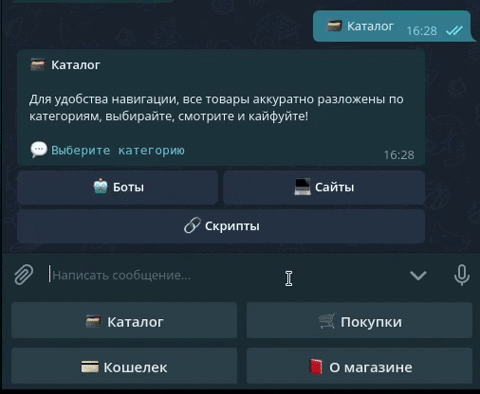
Категории¶
В разделе можно управлять Категорями товаров - добавлять новые и редактировать/удалять существующие. При нажатии на соответсвующую кнопку - бот отправляет список категорий, с информацией о каждой.
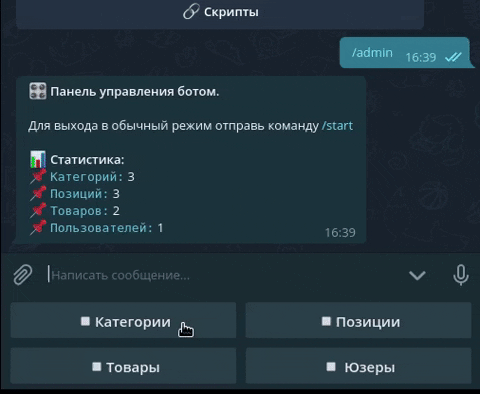
Добавить категорию¶
При нажатии на кнопку добавить - бот спрашивает название будущей категории, после ответа, бот интересуется о будущем описании категории. После ответа, бот задает вопрос - все ли верно. Если нажать кнопку "да, верно" - категория добавляется в базу. Чтобы пользователи бота ее увидели - нужно добавить позиции в категорию, а затем непосредственно хотя бы один товар.
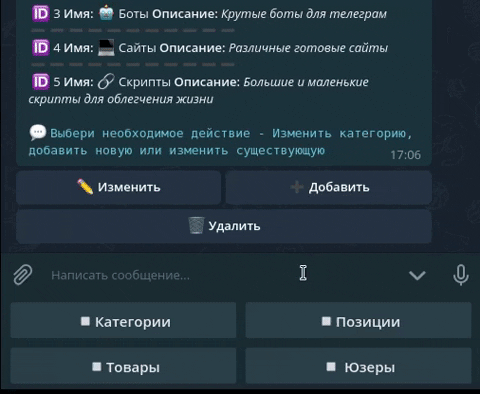
Изменить категорию¶
При нажатии на кнопку изменить - боту нужно отправить id категории для изменения (для удобства, плашка с id тоже появляется). Если категория с таким id существует - появляется страница с подробностями о ней и кнопки действий с ней.
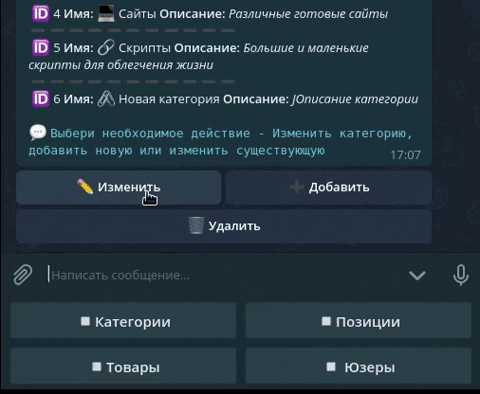
Удалить категорию¶
По аналогии с изменением - нужно отправить id той категории, которую необходимо стереть.
Категория удаляется сразу без подтверждения. Будьте внимательны!
Позиции¶
Позиция - это среднее звено между категорией и самим товаров. В позиции вы пишете описание и цену товара/товаров в нее входящих. Здесь все зависит от ваших потребностей и товаров, которые вы продаете. Ниже я привел несколько примеров.
Пример 1¶
Допустим вы продаете чай на развес. Вы создаете категории "Пуэр", "Дахун-Пао" и "Липтон". Затем создаете позиции с типом "много товаров", для каждой категории и называете их по весу товаров. Например "0.5гр", "1гр" у вас будет в Пуэре, "0.5гр" будет в "Дахун-Пао", а "1гр" и "5гр" в Липтоне :). Каждый "вес" имеет свою цену и описание. Все. Основная структура создана. После чего, вам останется только загружать товары в каждую позицию и в описании товара писать, где лежит чаек. После покупки - товар, автоматически "списывается" с остатков, таким образом исключается возможность повторной выдачи адр... описания товара другому юзеру.
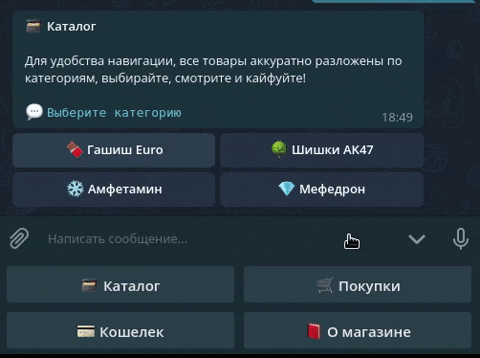
Пример 2¶
Допустим вы продаете своего бота, парсер или скрипт. Вы уже его написали и не хотите каждый раз загружать товар. Все просто. Создаем категорию "Боты". В ней создаете позицию "Название Бота" ставите цену, и выбираете тип позиции "один товар". После чего загружаете товар с вашим скриптом, указывая созданную позицию. Все. Пользователи будут покупать ваш скрипт, и товар не будет списываться с остатков. 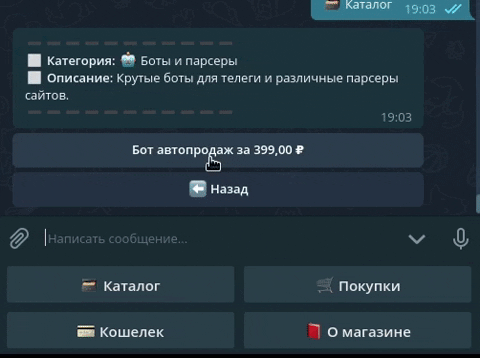
Действия с позициями¶
Для каждой позиции, доступны аналогичные категориям действия - удалить,изменить и добавить новую.
Товары¶
Думаю пояснение не требуется. Загружаете свои файлы/тексты в созданные позиции. Не забывайте, что если позиция с типом "один товар", то в нее можно загрузить только один товар и после покупки он не списывается с остатков.
Юзеры¶
При выборе этого пункта - бот показывает список всех юзеров в формате - никнэйм - дата регистрации - количество покупок. И кнопки "Купоны", "Информация о юзере", "Рассылка"
Купоны¶
Простой интерфейс создания купонов. Отправляем боту уникальный идентификатор будущего купона, после чего указываем нужную сумму. Здесь же можно удалить созданные купоны.
Информация о юзере¶
Нажав эту кнопку, нужно будет отправить бота телеграм-id юзера, после чего будет видна более подробная информация и человеке. И появляется кнопка "Добавить денег". Если на нее нажать - бот попросит отправить ему сумму пополнения и начислит ее юзеру после вашего ответа. .
Рассылка¶
coming soon...